Vergadermappen, pagina's en tabbladen exporteren en afdrukken
U kunt een vergadermap, vergaderpagina's of tabbladen exporteren in PDF-indeling en de inhoud van de vergadermap afdrukken of opslaan.
-
De exportoptie is beschikbaar via de hub Actuele vergadermappen, de hub Gearchiveerde vergadermappen en de vergadermapeditor. Selecteer het menu bovenaan de pagina en selecteer vervolgens 'Exporteren naar PDF' in de vervolgkeuzelijst die wordt weergegeven.
Notitie
Als "Exporteren naar PDF" niet aanwezig is in het vervolgkeuzemenu, is deze optie niet ingeschakeld voor uw site en kunt u geen inhoud van vergadermappen exporteren of afdrukken. Neem contact op met uw Customer Success Manager voor hulp.
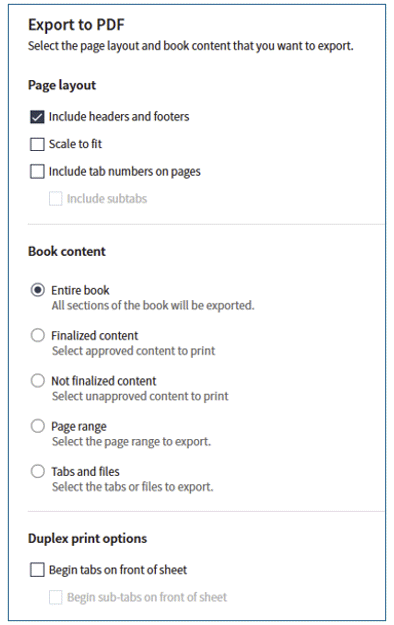
-
In het venster 'Exporteren naar PDF' kunt u de gewenste exportopties selecteren. Pas de vormgeving aan met de volgende opties voor pagina-indeling:
-
Kop- en voetteksten opnemen: hiermee voegt u de titel van de vergadering en de naam van het tabblad toe aan de koptekst en voegt u een paginanummer toe in de voettekst van documenten
-
Aanpassen aan pagina: hiermee verwijdert u de standaardinstellingen voor de paginaschaal
-
Tabbladnummers toevoegen aan pagina's: voeg het tabbladnummer toe aan de zijkant van documenten
-
Subtabbladen toevoegen: voeg het subtabbladnummer toe aan de zijkant van documenten
-
-
Geef in het gedeelte Vergadermapinhoud op welke inhoud u in de export wilt opnemen. Kies een van de volgende opties:
-
Volledige vergadermap: exporteert alle secties in de vergadermap die bestanden bevatten
-
Definitieve inhoud: exporteert alleen de pagina's die zijn goedgekeurd voor definitieve publicatie
-
Niet-definitieve inhoud: exporteert alles behalve de definitief goedgekeurde inhoud
-
Paginabereik: hiermee wordt een reeks vergadermappagina's binnen een bepaald bereik geëxporteerd. Geef vervolgens het eerste en laatste paginanummer van het bereik op in de velden 'Van' en 'Tot'.
-
Tabbladen en bestanden: exporteert alle inhoud in een vergadermaptabblad of subtabblad
-
-
Geef in het gedeelte Opties voor dubbelzijdig afdrukken eventuele opties voor dubbelzijdig afdrukken op voor tabbladen of subtabbladen. Deze zorgen ervoor dat de tabbladen aan de voorzijde van het vel beginnen (de oneven zijde) wanneer u dubbelzijdig afdrukt.
-
Selecteer Exporteren om te beginnen met exporteren.
-
Afhankelijk van uw browser kan het geëxporteerde PDF-bestand onder aan uw browservenster verschijnen. De sjabloon is ook beschikbaar in de door u aangewezen downloadmap. U kunt het bestand selecteren om het direct te openen of het later bekijken op de standaardlocatie voor downloads. U kunt het geëxporteerde bestand afdrukken via de functie 'Afdrukken' in uw PDF-viewer naar keuze.
Notitie
Als watermerken voor uw site zijn ingeschakeld, bevatten zowel het afgedrukte bestand als het geëxporteerde bestand watermerken.